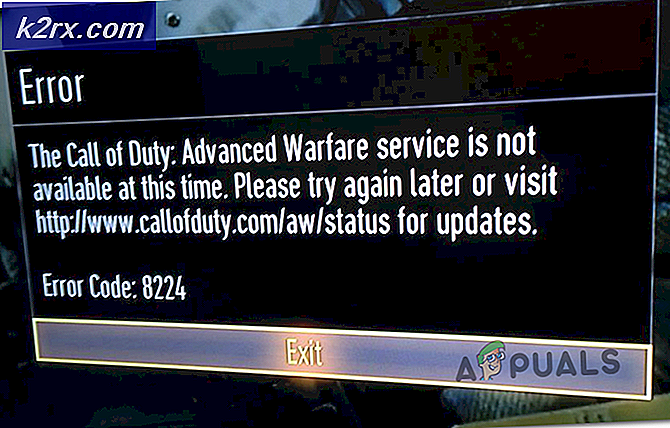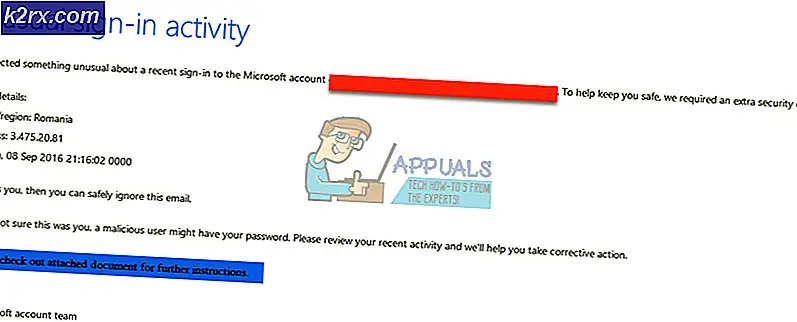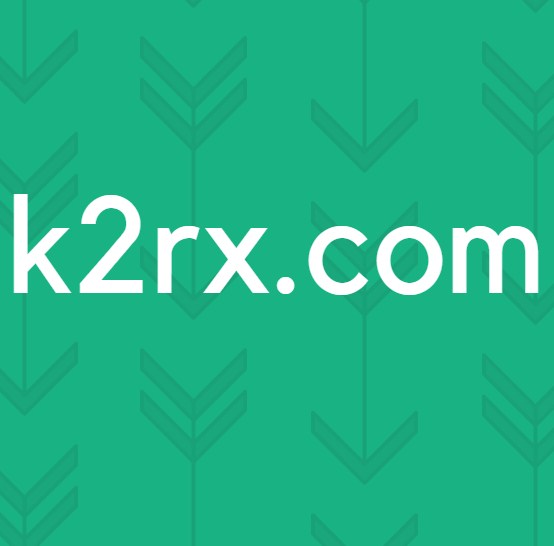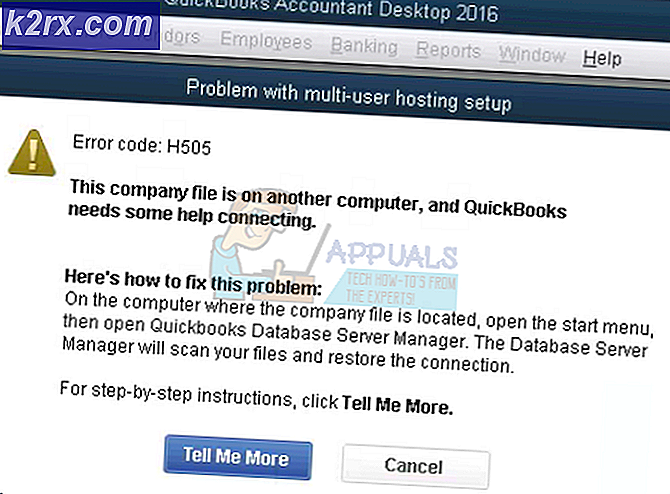การแก้ไข: อุปกรณ์เคลื่อนที่ Apple ไม่สามารถเริ่มทำงานได้
ปัญหาที่พบบ่อยที่สุดที่คนส่วนใหญ่พบเมื่อติดตั้ง iTunes หรือเมื่อเชื่อมต่ออุปกรณ์ของพวกเขาคือ Apple Mobile Device ไม่สามารถเริ่มทำงานได้ ตรวจสอบว่าคุณมีสิทธิ์เพียงพอในการเริ่มต้นบริการระบบ ปัญหานี้มักเกิดขึ้นเมื่อผู้คนอัพเดตเวอร์ชัน iTunes ซึ่งส่งผลให้เกิดความเสียหายกับส่วนประกอบและไฟล์ดังนั้นบริการที่จำเป็นในการเริ่มต้นแอ็พพลิเคชันและทำงานได้อย่างถูกต้องจึงไม่สามารถเปิดตัวในทางกลับกันข้อผิดพลาดจะปรากฏขึ้น วิธีที่ระบุไว้ด้านล่างนี้กำหนดให้คุณต้องถอนการติดตั้ง iTunes, Apple และส่วนประกอบที่เกี่ยวข้องการทำเช่นนี้จะไม่เกิดผลกับห้องสมุด iTunes ของคุณ ไลบรารีจะคงอยู่เหมือนเดิมและควรนำเข้าโดยอัตโนมัติด้วยตัวเอง
ข้อผิดพลาดนี้สามารถแก้ไขได้โดยติดตั้งแอปพลิเคชัน iTunes และ Apple ทั้งหมดที่ติดตั้งในระบบของคุณใหม่
วิธีที่ 1: ติดตั้งโปรแกรม Apple ทั้งหมดใหม่
แทนที่จะพยายามแยกแยะว่าปัญหาอยู่ที่ใดตัวเลือกหนึ่งที่ดีกว่าคือติดตั้งโปรแกรม Apple ทั้งหมดลงในคอมพิวเตอร์ของคุณ
กด คีย์ Windows และ กด R พิมพ์ appwiz.cpl แล้วคลิก ตกลง
PRO TIP: หากปัญหาเกิดขึ้นกับคอมพิวเตอร์หรือแล็ปท็อป / โน้ตบุ๊คคุณควรลองใช้ซอฟต์แวร์ Reimage Plus ซึ่งสามารถสแกนที่เก็บข้อมูลและแทนที่ไฟล์ที่เสียหายได้ วิธีนี้ใช้ได้ผลในกรณีส่วนใหญ่เนื่องจากปัญหาเกิดจากความเสียหายของระบบ คุณสามารถดาวน์โหลด Reimage Plus โดยคลิกที่นี่ขั้นตอนนี้จะนำคุณไปยังโปรแกรมและคุณลักษณะต่างๆจากตำแหน่งที่คุณสามารถถอนการติดตั้งแอ็พพลิเคชันที่ระบุไว้ เมื่ออยู่ใน P & F ให้พิมพ์ Apple ในแถบค้นหาจากนั้นเริ่มถอนการติดตั้งแอพฯ ทีละรายการ
เริ่มต้นด้วยการถอนการติดตั้ง iTunes, Apple Software Update, Apple Application Support (iTunes 9 หรือใหม่กว่า) จากนั้นลบ QuickTime, Bonjour และสุดท้ายถอนการติดตั้ง Apple Mobile Device Support คุณอาจต้องปิดและเปิดโปรแกรมอีกครั้งเพื่อดูว่า AMDS ยังปรากฏอยู่ในรายการหรือไม่
หลังจากยกเลิกการติดตั้งแล้วรีบูตเครื่องคอมพิวเตอร์ของคุณ
หลังจากถอนการติดตั้งทุกอย่างแล้วไปที่ iTunes Download Page และดาวน์โหลดเวอร์ชันล่าสุดของ iTunes บันทึกโปรแกรมลงในเดสก์ท็อปของคุณ จากนั้นให้คลิกขวาและ เรียกใช้ในฐานะผู้ดูแลระบบ เมื่อการติดตั้งเสร็จสิ้น อย่าคลิกเสร็จสิ้น เพียง แทนที่จะเสียบอุปกรณ์ของคุณและรอให้มีข้อความเล็ก ๆ ปรากฏขึ้นที่ด้านล่างขวามือของหน้าจอ นั่นคือคอมพิวเตอร์ของคุณค้นหาอุปกรณ์เสียบแล้วติดตั้งไดรเวอร์ คลิกที่ปุ่ม Finish Installation หลังจากติดตั้งไดร์เวอร์อุปกรณ์เสร็จแล้ว
วิธีที่ 2: ใช้การติดตั้งแบบพิเศษ (สำหรับ Win7 64 bit versions)
หากคุณได้ลองติดตั้ง iTunes หลายครั้งและไม่สามารถใช้งานได้ตัวเลือกที่ดีกว่าคือการติดตั้ง iTunes เวอร์ชันหนึ่ง ๆ ทำขั้นตอนที่ 1 อีกครั้งเพื่อถอนการติดตั้งส่วนประกอบ Apple ทั้งหมด แต่อย่าติดตั้ง คลิก ( ที่นี่ ) และดาวน์โหลดโปรแกรม โปรแกรมนี้ได้รับการออกแบบมาเฉพาะสำหรับการ์ดวิดีโอรุ่นเก่าและควรใช้งานร่วมกับคอมพิวเตอร์รุ่นเก่าได้
วิธีที่ 3: ติดตั้ง C ++ Redistributable Package
ไปที่ลิงค์นี้และดาวน์โหลดแพคเกจ redistributable C ++ จาก ( here )
จากนั้นดาวน์โหลดโปรแกรมที่ออกแบบมาสำหรับการ์ดแสดงผลรุ่นเก่า (ลิงก์ที่ระบุไว้ด้านบน) และติดตั้ง iTunes อีกครั้ง เปิดโปรแกรมและไปที่ Radio ลองเล่นเพลง ถ้าเล่นได้อย่างถูกต้องให้เปิดไลบรารีเพลงของคุณเองและลองเล่นเพลงของคุณเอง คุณอาจต้องรีสตาร์ทเครื่องคอมพิวเตอร์หลังจากการติดตั้งเสร็จสิ้นก่อนที่คุณจะเริ่มต้นโปรแกรม
PRO TIP: หากปัญหาเกิดขึ้นกับคอมพิวเตอร์หรือแล็ปท็อป / โน้ตบุ๊คคุณควรลองใช้ซอฟต์แวร์ Reimage Plus ซึ่งสามารถสแกนที่เก็บข้อมูลและแทนที่ไฟล์ที่เสียหายได้ วิธีนี้ใช้ได้ผลในกรณีส่วนใหญ่เนื่องจากปัญหาเกิดจากความเสียหายของระบบ คุณสามารถดาวน์โหลด Reimage Plus โดยคลิกที่นี่